
תוכן עניינים:
- מְחַבֵּר John Day [email protected].
- Public 2024-01-30 09:14.
- שונה לאחרונה 2025-01-23 14:46.


שלום לכם, חברים קוראים, וברוכים הבאים לפרויקט iTea!
לפני שהתחלתי בפרויקט הזה, חשבתי על משהו שאוכל לשפר בחיי באמצעות רובוטיקה נפוצה ורכיבים אלקטרוניים שיש לי בבית. כמה שבועות לפני כתיבת מאמר זה, רכשתי את ה- Raspberry Pi הראשון שלי; 3 B+. עכשיו, כשיש לי כוח של פי, חשבתי שאני צריך להעלות רעיון שיכול לשפר את חיי, כמו גם את חייהם של רבים אחרים.
אז … חשבתי שמשהו שאוכל להכין הוא צג תה, שכן בכל פעם שאני מחליט להכין לעצמי כוס תה, אני שוכח לבדוק אם התה שלי מוכן מדי פעם. ◕‿◕
זה הביא אותי להפוך את הפרויקט הזה למציאות. מטרת iTea היא לספק הפניה אם התה שלך מוכן או לא על ידי בדיקה אם אדים מהמים הרותחים פגעו בחיישן הקיטור. אם זה נכון, iTea תודיע לך שהתה שלך מוכן באמצעות רמקול. לאחר מכן תוכל לסגור את iTea ולהמשיך לשתות את התה שלך בשלווה.
תהליך יצירת הפרויקט הזה יכול להיות מעט מורכב, ולכן החלטתי להתוות את עשיית הפרויקט בצורה המפורטת ביותר האפשרית, יחד עם הטעויות שעשיתי בדרך כך (בתקווה) שאף אחד אחר לא ינסה לגרום לפרויקט הזה ליפול גם בטעויות האלה.
העלות המשוערת של ביצוע פרויקט זה תהיה בערך 70 $ - 100 $, בהתבסס על היכן אתה משיג את הרכיבים שלך, באיזה סוג רכיבים אתה משתמש ובאיזה מטבע אתה משתמש. תוכל לראות את הציוד הדרוש לפרויקט זה להלן.
אני פתוח לכל הצעה כיצד אוכל לשפר את הפרויקט הזה, משהו שעשיתי לא נכון, או דרך לפשט את ביצוע הפרויקט. זהו הפרויקט הראשון שעשיתי עם ה- Raspberry Pi. השאר כל הצעה בתגובות למטה!
אני מקווה שתצליח לגרום לפרויקט הזה לשגשג ולפחות שאתה נהנה לקרוא מאמר זה. בהצלחה!
שלב 1: מה שאתה צריך
נתחיל בזה עם ציטוט / שאלה רטורית נחמדה שמצאתי באינטרנט:
"אם אתה לא יודע לאן אתה הולך. איך אתה יכול לצפות להגיע לשם?" ~ בזיליקום וולש
ולדעתי, השלב הראשון בידיעה לאן אתה הולך הוא …
לדעת באילו רכיבים אתה עומד להשתמש
כן, תאמין או לא, ככל שתוכל להתעלם מכך, בעל ידע באילו רכיבים אתה עומד להשתמש, יחד עם רכישתם לפני תחילת הפרויקט, הוא חיוני להצלחתך בכל פרויקט אלקטרוניקה שאתה עשוי לנסות לעשות. לִבנוֹת.
לפרויקט iTea תצטרך לא מעט דברים. הם:
- ארדואינו אונו
- פטל פי 3 דגם B+
- חיישן קיטור
- מחשב עם ה- Arduino IDE מותקן עליו
- כבל תכנות Arduino
- קלטת / אקדח דבק חם (עם מקלות אקדח דבק)
- מיני קרש
- 2 מתגי לחיצה (השתמשתי בלחיצת לוח אחת ולמודול מתג לחיצה אחד)
- חתיכת עץ אחת ארוכה
- מברג
- או לגו, מקאנו או פריטי בנייה אחרים (כדי להחזיק את חיישן הקיטור במקומו)
- חוט מגשר (הרבה חוטי מגשר)
- סרגל
- נייר / קרטון (אופציונלי; יש צורך רק לקישוט)
- כבל USB ל- microUSB (הידוע גם בשם מטען טלפון סמסונג / אנדרואיד) עם מקור חשמל
- רמקול עם כניסת שקע אודיו 3.5 מ"מ
אני ממליץ בחום להשתמש באקדח דבק חם במקום גליל סרט; כיוון שאקדח דבק חם חזק יותר והאחיזה שלו מוצקה יותר. -
לצורך קידוד ה- Raspberry Pi והוספת קבצים לתוכו, תזדקקו לרכיבים הבאים יחד עם ה- Raspberry Pi:
- כבל HDMI
- טלוויזיה / צג עם כניסת HDMI
- כרטיס SD עם מערכת ההפעלה Raspian כתוב אליו
- כבל USB ל- microUSB (מוזכר גם למעלה)
- עכבר מחשב
- מקלדת
- כונן אגודל USB
המרכיבים העיקריים בפרויקט זה הם ה- Arduino, ה- Raspberry Pi וחיישן Steam.
אם ברשותך רכיבים אלה, אתה מוכן להמשיך ולבצע את פרויקט iTea!
שלב 2: תרשים הזרימה של ITea
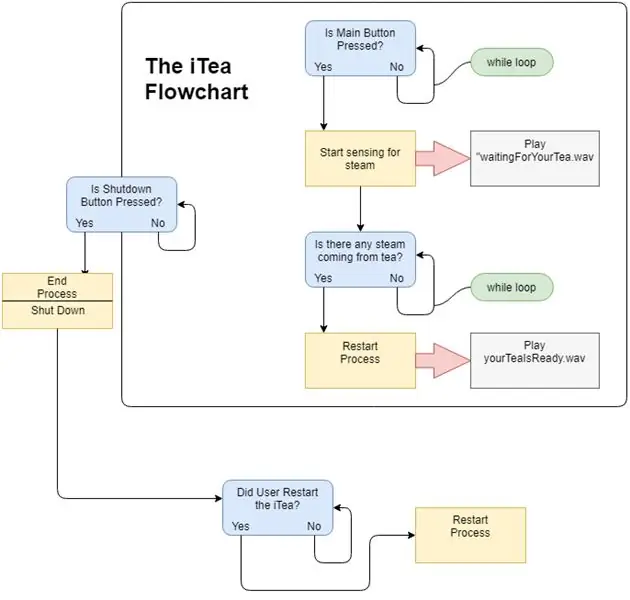
התמונה למעלה מציגה תרשים זרימה פשוט שיכול לתת לך הבנה כיצד פועלת iTea. שים לב שזו אינה תרשים המעגלים. תרשים זרימה זה יכול לפשט את הרקע לאופן הפעולה של iTea.
שלב 3: קידוד ה- Raspberry Pi
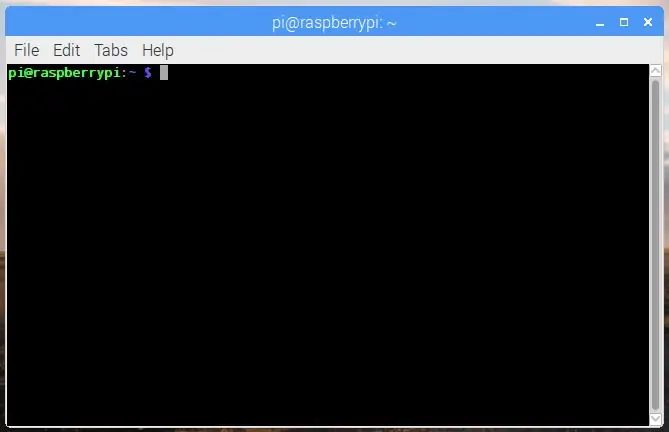
טעות אחת גדולה שעשיתי בעת ביצוע הפרויקט הזה היא שהרכבתי את הרכיבים על פיסת העץ THENI העלה את הקוד. הטעות כאן היא שקשה להפליא לחבר ולנתק עכבר מחשב, מקלדת וכבל microUSB לתוך ה- Raspberry Pi בבת אחת בזמן שהוא מודבק/מודבק על פיסת עץ (או כל מה שהרכבת עליו את הרכיבים).
כדי למנוע מהטעות הזו ליפול גם עליכם, צירפתי את הקוד הן של הארדואינו והן של הפטל פטל לפני שפירטתי כיצד להרכיב את הרכיבים על מסגרת כלשהי (במקרה שלי חתיכת עץ).
לפני הקוד, הנה קישור לסרטון שעשוי לעזור לך בתהליך ה- Pi אם אתה יחסית חדש להשתמש בו.
אתחול והפעלת ה- Raspberry Pi שלך עם NOOBS | DIYrobots | יוטיוב
עליך להפעיל את ה- Raspberry Pi עם הגרסה העדכנית ביותר של מערכת ההפעלה Raspian. (אין צורך בחיבור לאינטרנט)
עבור iTea, מוח המחשוב האלקטרוני העיקרי הוא ה- Raspberry Pi, בעוד שהרגע השתמשתי בארדואינו כדי להימנע משימוש מול המורכבות של ממיר אנלוגי לדיגיטלי. זה גם עוזר לאתר באגים בקוד מכיוון שלכל מיקרו -בקר יש תפקיד משלו.
הערה: הקוד לפרויקט זה משתמש בכמה קבצי קול. אתה יכול להוריד את הצלילים האלה למטה.
התכנית:
תוכל להוריד את סקריפט ה- Python של iTea.py למטה.
לאחר הורדת סקריפט זה יחד עם קבצי הקול, העתק אותם לכונן אגודל USB והעבר אותם לספריית ה- Pi ב- Raspberry Pi.
כאשר ה- Raspberry Pi מופעל עם מקלדת ועכבר מחוברים, בצע את השלבים הבאים.
פתח את יישום הטרמינל וכתוב את השורה הבאה:
sudo leafpad /etc/rc.local
לחץ אנטר. פעולה זו פותחת את הקובץ rc.local בעורך הטקסט Raspberry Pi.
לאחר מכן, גלול לתחתית התסריט הזה וכתוב את הדברים הבאים לפני יציאת השורה 0:
sudo python3 iTea.py &
כעת שמור את הקובץ rc.local על ידי הקשה על קובץ> שמור. סגור את עורך הטקסט.
לאחר מכן, כתוב את הטרמינל הבא:
sudo raspi-config
הקש Enter ומעין תפריט אמור לצוץ במסוף. השתמש במקשי החצים כדי לגלול מטה לבחירה אפשרויות מתקדמות ולחץ על Enter.
לאחר מכן גלול מטה לכרטיסיית שמע ולחץ על Enter (שוב …)
לבסוף, בחר שקע Force 3.5 מ מ ('אוזניות') ולחץ על Enter. צא מהטרמינל.
אתחל מחדש את ה- Raspberry Pi על ידי כתיבת הדברים הבאים במסוף שלך:
sudo אתחול מחדש
לאתחל את ה- Raspberry Pi. זה יאפשר את כל האפשרויות שבחרת.
כעת אתה מוכן להמשיך לתכנת המוח השני ב- iTea: הארדואינו.
שלב 4: קידוד הארדואינו

כעת, לאחר שתסיים לתכנת את ה- Raspberry Pi עם קוד Python 3, הגיע הזמן לתכנת את ה- Arduino עם קוד Arduino C ++ המיוצר באמצעות Arduino IDE.
להלן כמה סרטונים שיכולים לסייע לך בתהליך קידוד ה- Arduino:
- כיצד להעלות קוד לארדואינו | DIYrobots | יוטיוב
- שימוש ב- Arduino IDE | DIYrobots | יוטיוב
התכנית:
אתה יכול להוריד את הקוד של Arduino למטה (iTea.ino)
הורד את קובץ iTea.ino ופתח אותו ב- ArduinoIDE. העלה ללוח ה- Arduino שלך (השתמשתי ב- Uno).
לפני שחיברתי את הקוד לפרויקט זה, ארזתי את כל קוד הארדואינו לתוך המשפט של לולאת הריק () (כולל רוב הקוד שהשתמשתי בו ב- Raspberry Pi; אבל ב- C ++) וזה היה קצת מבלבל; זה לא עבד ולא הצלחתי לאתר באגים. לאחר מכן, החלטתי להכניס את הקוד הראשי של הפרויקט הזה ל- Raspberry Pi ורק תוכנית קטנה ל- Arduino.
שלב 5: החומרה
כדי לבצע את הפרויקט הזה, חייבת להיות לך זרוע ארוכה לתליית חיישן הקיטור מעל הקומקום כשהוא רותח. בניתי את זרועי עם כמה חתיכות מעוצבות מסוג Meccano והדבקתי לוהט על פיסת העץ בה השתמשתי; אשר בתורו נתקע על גב הכיריים.
החומרה לפרויקט זה צריכה להיות יציבה בבנייה; לכן השתמשתי באקדח דבק חם בהרחבה יותר מסרט.
חייבים למקם את חיישן הקיטור בצורה מדויקת על הזרוע ישירות על גבי הכיריים. מבחינתי, אחורי הכיריים לכיריים נמדדו 22 סנטימטרים (כ -8.6 אינץ ').
אז … הדבקתי לוהט שיגרתי את חיישן הקיטור במרחק 22 סנטימטרים מהחלק האחורי של הכיריים והשתמשתי בחוטי מגשר ארוכים כדי לחבר את החיישן לארדואינו. רק אז הייתי בטוח שחיישן האדים יגיע לתנור בוודאות ויזהה אדים מהמים הרותחים.
שלב 6: המעגל
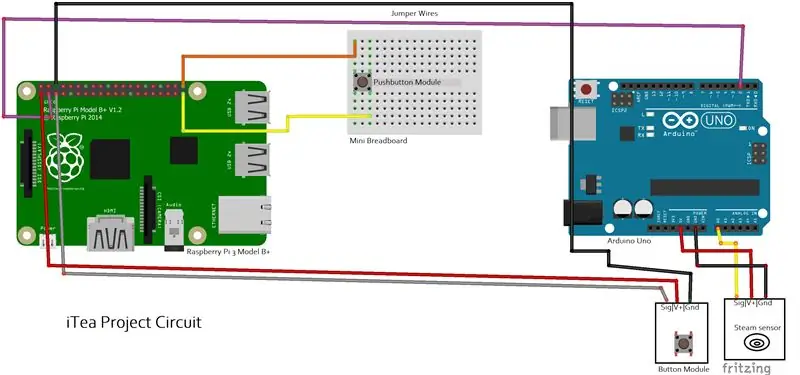
יש צורך בחיבורים רבים להשלמת מעגל iTea.
הם:
חיישן קיטור:
- סיכת V+ (כוח חיובי) מתחברת לסיכה 5V בארדואינו
- סיכת ה- Gnd (עוצמה שלילית) מתחברת לסיכת ה- GND בארדואינו
- סיכת הסיג (קלט מהחיישן) מתחברת לסיכה אנלוגית A0 בארדואינו
מודול כפתור:
- סיכת V+ (כוח חיובי) מתחברת לסיכה 5V ב- Raspberry Pi
- סיכת ה- Gnd (עוצמה שלילית) מתחברת לסיכת ה- GND ב- Raspberry Pi
- סיכת ה- Sig (קלט מהחיישן) מתחברת ל- GPIO3 ב- Raspberry Pi
פטל פי וארדואינו:
Pin D2 ב- Arduino מתחבר ל- GPIO2 ב- Raspberry Pi
הערה: שמות סיכות החיבור עשויים להיות שונים בחיישן שלך. לדוגמה: V + עשוי להיות מסומן כ + או Gnd עשוי להיות מסומן כ -.
שלב 7: הרכבה לתנור
אחד השלבים האחרונים בהשלמת פרויקט זה הוא חיבור ה- iTea לחלק האחורי של הכיריים שלך. ישנן דרכים רבות ושונות לעשות זאת. יש לי שני רשומים כאן: (כמובן שאתה יכול להמציא משלך)
פשוט דבק בוהק אותו
אחת הדרכים הקלות (ועם זאת הקשות ביותר, איכשהו ?!) לחבר את ה- iTea לתנור שלכם היא פשוט להדביק אותו פשוטו כמשמעו לחלק האחורי של הכיריים שלכם. זה עשוי לעבוד, רק וודא שהפרויקט מותקן בצורה מאובטחת ושהוא לא יפעיל יותר מדי לחץ על תמיכת הדבק.
קדח אותו
למרות שדרך זו כרוכה בסיבוכים נוספים, מכיוון שתצטרך להשתמש בדיוק במקדח כדי ליצור חורים בחלק האחורי של הכיריים שלך ולחבר את ה- iTea לגב; כל זאת תוך הקפדה על כך שלא תהרוס את הכיריים היקרות שלך. (היי, אל תאשים אותי שאני אוהב את הכיריים שלי!)
שלב 8: ובכן, סיימת
מזל טוב! סיימת את המאמר שלי כיצד להכין את iTea!
אני מקווה שלמדת משהו חדש מהפרויקט הזה. זהו הפרויקט הראשון שעשיתי עם ה- Raspberry Pi, אז בטוח שלמדתי הרבה.
אני גם מקווה שהצלחת לבצע את הפרויקט הזה מבלי להיתקל בבעיות רבות מדי (אם בכלל!)
לבסוף, אני מקווה שבעזרת הפיתוח של הפרויקט הזה, אתה ואני יכולים להצטיין בתחום הנפלא של האלקטרוניקה והרובוטיקה ולהפוך את העולם למקום טוב יותר.
תודה שקראתם!
מוּמלָץ:
T2 - בקבוק התה - בישול תה קל: 4 שלבים

T2 - בקבוק התה - בישול תה קל: בוט התה נועד לעזור למשתמש לבשל את התה שלו לזמן הבישול המומלץ. אחת המטרות העיצוביות הייתה לשמור על פשטות. ESP8266 מתוכנת עם שרת אינטרנט לשליטה במנוע סרוו. שרת האינטרנט ESP8266 מגיב לנייד ו
לוציפרין, תאורת הטיה אלחוטית למחשב האישי שלך: 6 שלבים (עם תמונות)

לוציפרין, תאורת הטיה אלחוטית עבור המחשב האישי שלך: לוציפרין הוא מונח כללי לתרכובת פולטת האור הנמצאת באורגניזמים המייצרים תאורה כמו גחליליות ותולעי זוהר. Firefly Luciferin היא תוכנת מחשב לכידת מסך מהירה של Java המיועדת לקושחה לוורצין Glow Worm, אלה
Respring המחשב האישי שלך: 3 שלבים

הצג מחדש את המחשב האישי שלך: אם מחשב Windows שלך תקוע באופן שתצטרך להפעיל אותו מחדש, או ש- Windows/סייר הקבצים לא נטען או מוצג כראוי, נסה להשתמש ברעיונות אלה כדי להפעיל מחדש את סייר, ובעצם לחדש את המחשב האישי שלך. הכנתי את זה עוד בשנת 2017 ולא פרסמתי אותו
כיצד לשחק משחקי NDS במחשב האישי שלך באמצעות DeSmuME: 4 שלבים

כיצד לשחק משחקי NDS במחשב האישי שלך באמצעות DeSmuME: שלום! אני כאן כדי ללמד אנשים כיצד להשתמש בתוכניות (בעיקר אמולטורים) במחשבים שלהם. היום אראה לך כיצד להשתמש באמולטור NDS בשם DeSmuME. אל תשאל למה קוראים לזה כך, אני לא יודע. גוגל אם אתה מעוניין! בואו נתחיל
בודק התה של ארדואינו: TfCD: 4 שלבים (עם תמונות)

בודק התה של ארדואינו: TfCD: זוהי כוס תה עם מדחום ארדואינו שיעזור לכם לבשל את כוס התה המושלמת, שניהם מכניסים את שקית התה שלכם לטמפרטורה הנכונה כדי לוודא שלא תשרפו אותה או תשרוף את הלשון בהנחיית שלושה לי
